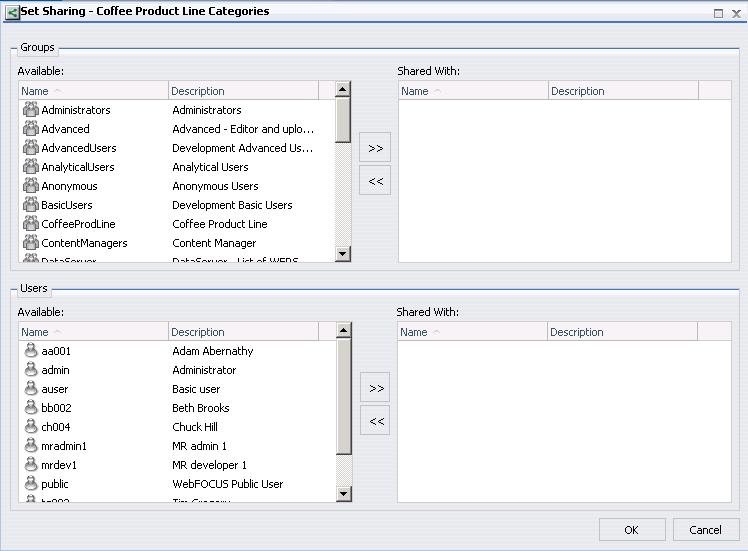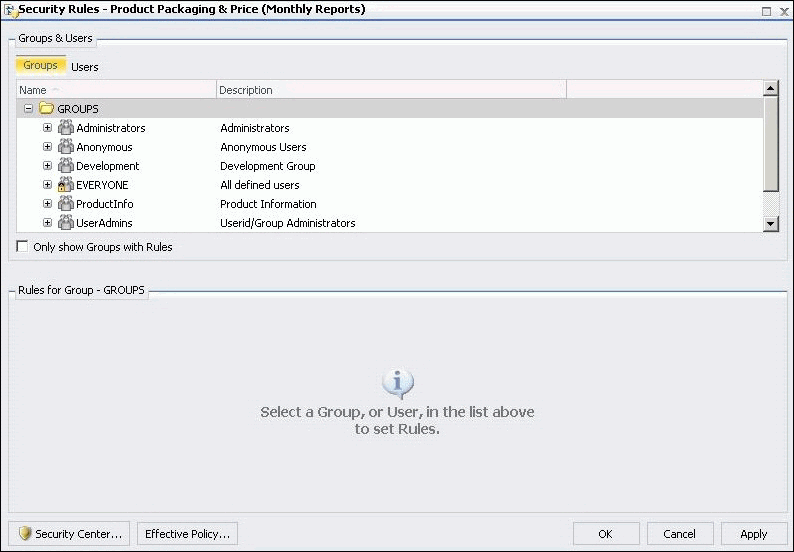Accesso agli elenchi di distribuzione
La condivisione dei propri elenchi di distribuzione privati consente di darne l'accesso a gruppi e utenti e di utilizzarne i propri contenuti in pianificazioni senza perderne la proprietà. Gli utenti autorizzati possono condividere i propri elenchi di distribuzione privati con quei gruppi ed utenti con cui hanno il permesso di condividere. Gli elenchi di distribuzione possono essere consultati da quegli utenti autorizzati ad accedere la cartella in cui gli elenchi di distribuzione condivisi sono stati ubicati.
Gli utenti autorizzati possono pubblicare e annullare la pubblicazione degli elenchi di distribuzione per renderli disponibili a quegli utenti autorizzati ad accedere la cartella in cui sono stati ubicati. Al fine di pubblicare un elemento all'interno della cartella, bisogna pubblicare l'intera cartella. Se la pubblicazione della cartella viene in seguito annullata, anche la pubblicazione di tutti gli elementi al suo interno verrà annullata. Consultare il manuale Protezione ed Amministrazione di WebFOCUS per ottenere ulteriori informazioni sulla pubblicazione di cartelle ed elementi.
x
Procedura: Come condividere un elenco di distribuzione
Dalla struttura ad albero, se si è autorizzati a condividere il proprio contenuto privato, è possibile condividere un elenco di distribuzione con quegli utenti autorizzati ad accedere la cartella in cui è stato ubicato l'elenco di distribuzione, facendo clic con il tasto destro del mouse sulla cartella o l'elenco di distribuzione nella struttura ad albero e selezionando Condividi.
Se si è autorizzati alla condivisione avanzata, è possibile condividere il proprio contenuto privato con utenti e gruppi specifici con cui si è autorizzati a condividere eseguendo i seguenti passaggi.
-
Nella struttura ad albero, selezionare l'elenco di distribuzione che si vuole condividere.
-
Fare clic con il tasto destro del mouse sull'elenco di distribuzione e selezionare Condividi con.
La finestra di dialogo Imposta Condivisione viene visualizzata, come illustrato nella seguente immagine.
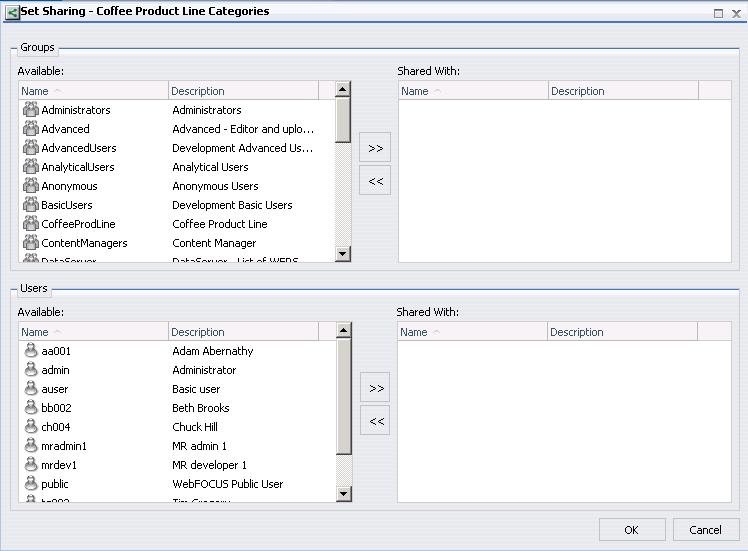
-
Utilizzare i pulsanti freccia a sinistra e destra per selezionare i gruppi che avranno accesso all'elenco di distribuzione.
-
Utilizzare i pulsanti freccia a sinistra e destra per selezionare gli utenti che avranno accesso all'elenco di distribuzione.
-
Fare clic su OK.
x
Procedura: Come pubblicare elenchi di distribuzione
I seguenti passaggi consentono di pubblicare un elenco di distribuzione o una cartella.
Nota: È necessario pubblicare l'intera cartella per poter pubblicare un elemento al suo interno. Gli elementi o le cartelle pubblicate vengono visualizzate a colori. Quelle cartelle o elementi di cui si è annullata la pubblicazione vengono visualizzate in bianco e nero.
-
Dalla struttura ad albero o il ReportCaster Explorer, selezionare l'elenco di distribuzione o cartella che si vuole pubblicare.
-
Fare clic con il tasto destro del mouse sulla cartella o elenco di distribuzione e selezionare Pubblica.
x
Procedura: Come annullare la pubblicazione di elenchi di distribuzione
Dalla struttura ad albero o da ReportCaster Explorer, è possibile annullare la pubblicazione di una cartella o di un elenco di distribuzione.
-
Dalla struttura ad albero o ReportCaster Explorer, selezionare l'elenco di distribuzione o la cartella di cui si vuole annullare la pubblicazione.
-
Fare clic con il tasto destro del mouse sulla cartella o elemento pubblicato di cui si vuole annullare la pubblicazione e selezionare Annulla Pubblicazione.
x
Procedura: Come impostare le regole di protezione su un elenco di distribuzione
Dalla struttura ad albero, gli utenti autorizzati possono impostare regole di protezione per gli elenchi di distribuzione pubblicati, permettendo agli altri gruppi o utenti singoli di accedere e gestire gli elenchi eseguendo i seguenti passaggi.
Nota: Gli utenti autorizzati possono revisionare la normativa di protezione facendo clic con il tasto destro del mouse sulle risorse della struttura ad albero e selezionando Protezione e Normativa Effettiva. Per ulteriori informazioni, consultare il manuale Protezione ed Amministrazione di WebFOCUS.
-
Nella struttura ad albero, selezionare la cartella pubblicata contenente l'elenco di distribuzione o l'elenco di distribuzione pubblicato su cui si vuole impostare la protezione.
-
Fare clic con il tasto destro del mouse su Protezione e su Regole.
La finestra di dialogo Regole di Protezione viene visualizzata, come illustrato nella seguente immagine.
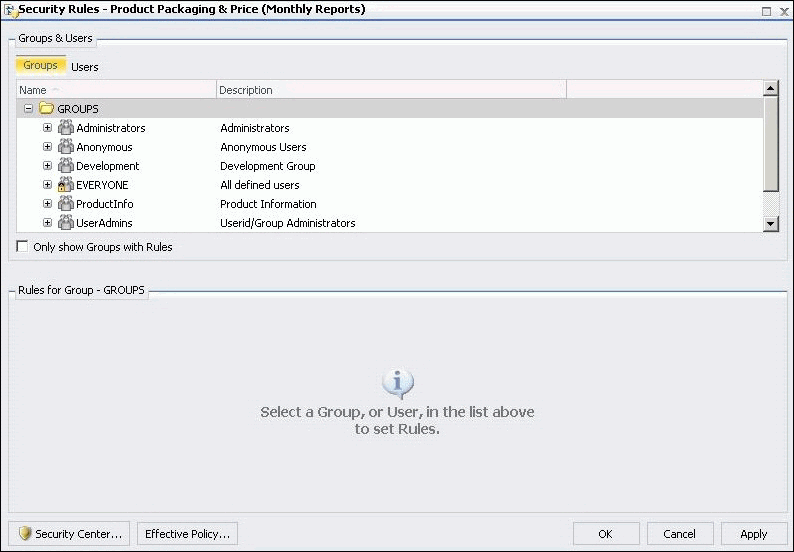
-
Fare clic sul gruppo o utente singolo a cui si vuole consentire l'accesso all'elenco di distribuzione.
I ruoli sono visualizzati nella sezione Regole per gruppi.
-
Selezionare il ruolo che definisce le capacità funzionali per cui impostare il livello di accesso.
-
Scegliere il livello di accesso nell'elenco a discesa Accesso.
Le opzioni includono:
-
Non impostato. L'accesso non è specificatamente impostato. L'accesso viene determinato da regole ereditate.
-
Consentito. Consente la funzionalità del ruolo selezionato come specificato nell'elenco a discesa Applica a. È possibile selezionare FOLDER_AND_HIDDEN, FOLDER_ONLY, or CHILDREN_ONLY nell'elenco a discesa Applica a.
-
Negato. Nega la funzionalità del ruolo selezionato come specificato nell'elenco a discesa Applica a. È possibile selezionare FOLDER_AND_CHILDREN, FOLDER_ONLY, or CHILDREN_ONLY nell'elenco a discesa Applica a.
-
Consentito eccessivamente. Consente di sovrascrivere un livello di accesso negato per consentire la funzionalità del ruolo selezionato al livello specificato nell'elenco a discesa Applica a. È possibile selezionare FOLDER_AND_CHILDREN, FOLDER_ONLY, or CHILDREN_ONLY nell'elenco a discesa Applica a.
-
Cancella eredità. Cancella tutte le regole definite in precedenza per il ruolo selezionato al livello specificato nell'elenco a discesa Applica a. È possibile selezionare FOLDER_AND_CHILDREN, FOLDER_ONLY, or CHILDREN_ONLY nell'elenco a discesa Applica a.
-
Fare clic su Applica.
-
Fare clic su OK.